I dette innlegget vil vi vise deg hvordan du gjør det reparasjon Print Spooler Service i Windows 10. Print Spooler (kjørbar fil) er en innebygd funksjon i Windows 10 som håndterer utskriftsjobber. Mesteparten av tiden fungerer tjenesten helt fint. Men noen ganger møter brukere mange problemer som at Print Spooler-tjenesten ikke kjører, Print Spooler-servicefeil 1068, Print Spooler-feil 0x800706B9, osv. Hvis du også står overfor et slags problem med det, kan dette innlegget hjelpe deg med å reparere Print Spooler i Windows 10 med noen reparasjoner.
Reparer Print Spooler i Windows 10
Tidligere var det et Microsoft Fix It-verktøy for reparasjon av Print Spooler, men det verktøyet ble avviklet. Derfor kan du prøve noen manuelle reparasjoner dekket i dette innlegget for å reparere det.
- Aktiver eller slå på Print Spooler
- Start Print Spooler-tjenesten på nytt ved å bruke Oppgavebehandling
- Tilbakestill og tøm utskriftskøen ved å bruke ledeteksten
- Legg til obligatoriske binære filer for Print Spooler
- Forsikre deg om at Print Spooler-avhengighet kjører
- Bruker Registerredigering.
1] Aktiver eller slå på Print Spooler
Hvis Print Spooler-tjenesten ikke kjører i det hele tatt, kan det være mulig at tjenesten er deaktivert, slått av eller stoppet. Så først må du slå på eller aktivere Print Spooler-tjenesten ved hjelp av Windows Services Manager eller på noen andre måter. Når tjenesten er startet, kan du kanskje bruke den uten problemer.
2] Start Print Spooler-tjenesten på nytt ved å bruke Oppgavebehandling
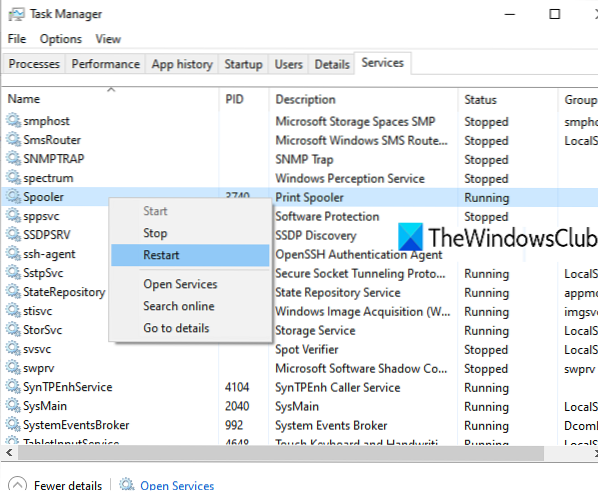
Hvis denne tjenesten allerede kjører, og fremdeles du står overfor en slags problem, kan en enkel omstart for denne tjenesten hjelpe deg med å løse problemet du står overfor. Du kan starte Print Spooler på nytt ved å bruke Oppgavebehandling. Trinnene er som følger:
- Åpne Oppgavebehandling ved hjelp av søkeboksen eller på en hvilken som helst annen ønsket måte
- Klikk på Mer informasjon alternativ for å få tilgang til alle fanene
- Bytt til Tjenester fanen
- Bla ned og velg Spooler service
- Høyreklikk på Spooler
- Klikk på Omstart alternativ.
3] Tilbakestill og tøm utskriftskøen ved å bruke ledeteksten
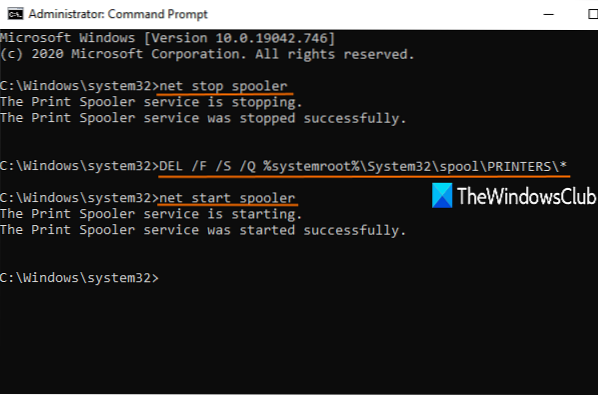
Hvis det er noen (eller) utskriftsjobber som sitter fast i utskriftskøen, er det også muligheten for at Print Spooler ikke fungerer som den skal. Så det er bra å tilbakestille og fjerne Print Spooler. Dette kan gjøres ved hjelp av ledeteksten. Her er trinnene:
Åpne ledeteksten som administrator
Utfør følgende kommando:
nettstoppkøler
Dette vil stoppe Print Spooler-tjenesten, som er praktisk, slik at tilbakestillingsprosessen kan finne sted
Deretter kjører du følgende kommando:
DEL / F / S / Q% systemroot% \ System32 \ spool \ PRINTERS \ *
Dette vil begynne og fullføre tilbakestillingsprosessen og fjerne faste jobber (*.shd og *.spl-filer)
Til slutt, utfør denne kommandoen. Dette starter Print Spooler igjen.
nettstartspole
Dette skal løse problemet ditt.
Du kan også slette SHD- og SPL-filer manuelt. For å få tilgang til SKRIVERE mappe. Stien er her:
C: \ Windows \ System32 \ spool \ PRINTERS
Se etter disse filene og slett dem manuelt.
4] Legg til obligatoriske binære filer for Print Spooler
De nødvendige DLL- og EXE-filene for Print Spooler må være tilstede for å få det til å fungere skikkelig. Disse filene er spoolss.dll, win32spl.dll, spoolss.exe, og lokalbefolkningen.dll. Alle disse filene er tilstede i System32 mappe (C> Windows> System32). Sjekk om alle slike filer er der eller ikke. Hvis ikke, må du fikse de manglende DLL-filene og EXE-filene for Print Spooler.
Etter det skal Print Spooler fungere bra.
5] Forsikre deg om at Print Spooler-avhengighet kjører
Det er mange tjenester som er avhengig av at andre tjenester eller systemkomponenter fungerer som de skal. Det samme gjelder Print Spooler også. Så du må finne alle slike avhengigheter og kjøre eller starte dem hvis ikke allerede.
For å gjøre dette kan du åpne Windows Service Manager, og deretter finne avhengighetene for Print Spooler ved å få tilgang til egenskapsvinduet. Deretter kjører du alle slike avhengighetstjenester ved hjelp av samme Windows Service Manager.
6] Bruke Registerredigering
Dette alternativet er kanskje litt komplisert. Registerredigering lagrer viktige oppføringer (nøkler og verdier) for systemfiler og andre applikasjoner. Det er også Print Spooler Registry-oppføringer som må være der for å få det til å fungere riktig. Hvis disse filene ikke er til stede, kan det føre til problemer som Print Spooler ikke svarer riktig. Så sjekk slike oppføringer og opprett registernøkler og verdier hvis slike oppføringer ikke eksisterer.
Før du prøver noen av de ovennevnte alternativene, må du ta en sikkerhetskopi av registeret slik at du kan gjenopprette det senere om nødvendig.
- Legg til standard utskriftsmonitornøkler og deres verdier
- Legge til vindusavtrykk Registernøkkel og dens strengverdi
- Slett enhver falsk bane for SpoolDirectory strengverdien til skriveren,
1] Legg til standard utskriftsmonitortaster og deres verdier
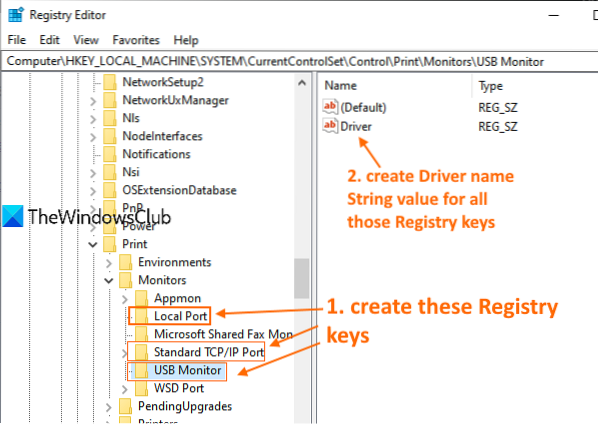
Følg nøye alle trinnene:
- Start eller åpne Registerredigering av Windows 10
- Adgang Skjermer registernøkkel. Stien er:
HKEY_LOCAL_MACHINE \ SYSTEM \ CurrentControlSet \ Control \ Print \ Monitors
- Skape Lokal havn, Standard TCP / IP-port, og USB-skjerm registernøkler under skjermnøkkel
- Skape Sjåfør navn Strengverdi i alle de ovennevnte registernøklene
- Dobbeltklikk på Driververdi for Local Port-nøkkel
- Legge til lokalbefolkningen.dll i Verdidata-boksen
- Trykk på OK
- Dobbeltklikk på Drive String-verdi for standard TCP / IP-portnøkkel
- Legge til tcpmon.dll i Verdidata-boksen
- Trykk på OK
- Dobbeltklikk på Driververdi for USB-skjermnøkkel
- Legge til usbmon.dll i Verdidata-boksen
- Trykk på OK.
2] Legg til winprint-registernøkkel og strengverdien

- Åpne Windows 10 Registerredigering
- Adgang Trykkprosessorer nøkkel. Stien er:
HKEY_LOCAL_MACHINE \ SYSTEM \ CurrentControlSet \ Control \ Print \ Environments \ Windows x64 \ Print Processors
- Lage en vindusavtrykk Registernøkkel under Print Processors-nøkkelen
- Skape Sjåfør navn Strengverdi på høyre side
- Dobbeltklikk på Drive String Value
- Legge til vindusavtrykk.dll oppføring i Verdidatafeltet
- Trykk på OK.
3] Slett enhver falsk bane for SpoolDirectory strengverdi for skriveren

Dette alternativet kan hjelpe hvis du har koblet flere skrivere til datamaskinen. Noen smittsomme filer eller skadelig programvare kan ha lagt til noen falske baner i Verdidatafeltet til SpoolDirectory Strengverdi for skriveren din i Registerredigering. Det kan forårsake en hindring i å bruke Print Spooler perfekt. Så det kan hjelpe å slette den falske banen. Trinnene er:
- Åpne Registerredigering
- Adgang Skrivere Her er stien:
HKEY_LOCAL_MACHINE \ SYSTEM \ CurrentControlSet \ Control \ Print \ Printers
- Under Skrivere, Klikk på skrivernavnet som forårsaker problemet
- På høyre side, bla ned og dobbeltklikk på SpoolDirectory Strengverdi
- Fjern eller fjern alle oppføringene i Verdidatafeltet
- Trykk på OK-knappen.
Print Spooler Reparasjonsverktøy
Det pleide å være en Fix-It så vel som en Diagnostisk verktøy for opprydding av utskriftskøen fra Microsoft, men det er nå ikke tilgjengelig. Printer Troubleshooter er det nærmeste du har.
Du kan prøve dette gratis tredjepartsverktøyet Fix Print Spooler fra sordum.org og se om det hjelper deg.
Håper noe fra disse løsningene hjelper deg. Hvis ikke, må du kanskje vurdere Tilbakestill denne PC-alternativet.
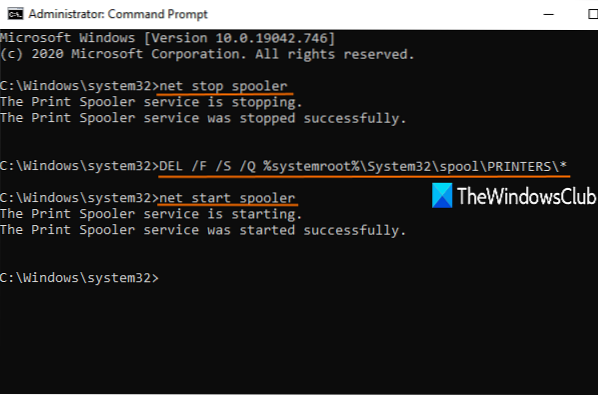
 Phenquestions
Phenquestions


